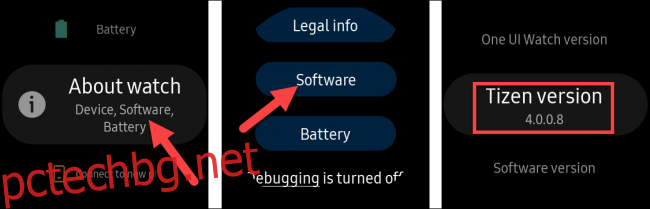Умните часовници Samsung Galaxy са чудесен вариант за хора с телефони с Android, но те нямат Google Assistant, което може да наруши сделката. Ето как да пуснете и да стартирате Google Assistant на вашия носим Samsung.
Bixby е личният асистент, който се доставя на смарт часовници на Samsung. Въпреки че е способен спътник, може да предпочетете Google Assistant. Благодарение на приложение, наречено „GAsisist”, възможно е да използвате Асистент на повечето часовници на Samsung. Процесът е малко дълъг, но ще трябва да го направите само веднъж.
GAssist е съвместим с часовници Samsung Galaxy, работещи с Tizen 4.0+. Можете да проверите версията, с която работи вашето устройство, като отидете в Настройки > Всичко за часовника > Софтуер > Версия на Tizen на часовника си.
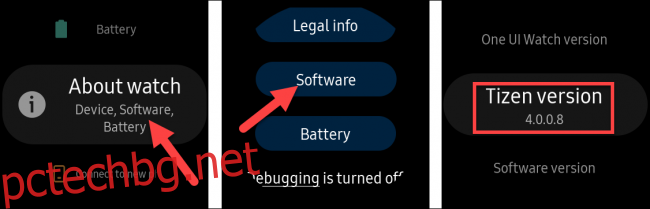
Съдържание
Инсталирайте приложенията за часовник и телефон GAssist
Отвори Приложение Galaxy Wearable на вашия смартфон с Android, отидете до Galaxy Store и след това потърсете „GAssist“.
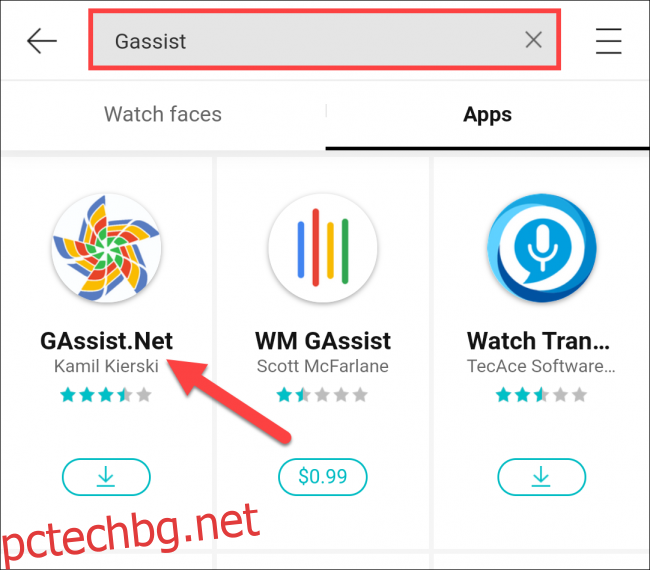
Изберете “GAssist.Net” от разработчика Kamil Kierski и след това докоснете „Инсталиране“.
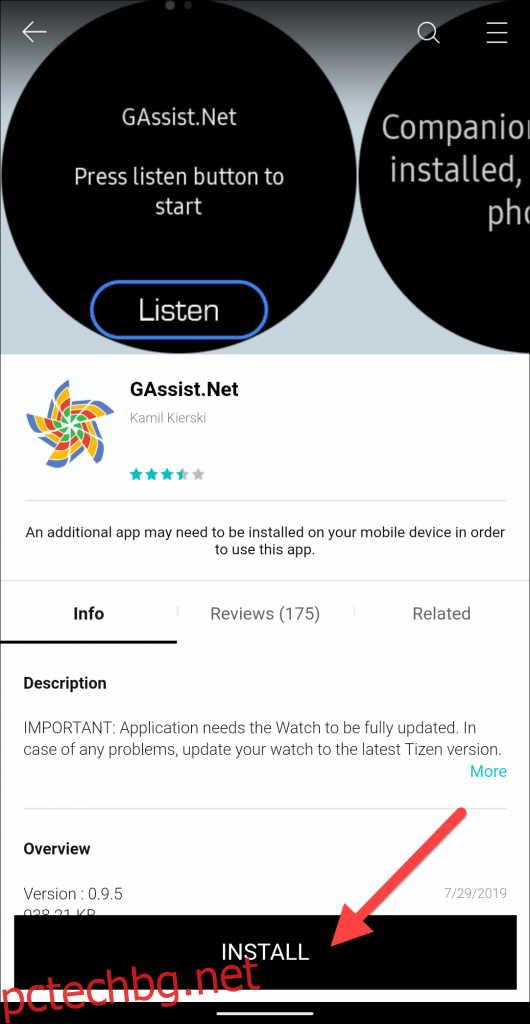
Докоснете „Приемам и изтегляне“ в изскачащия прозорец.
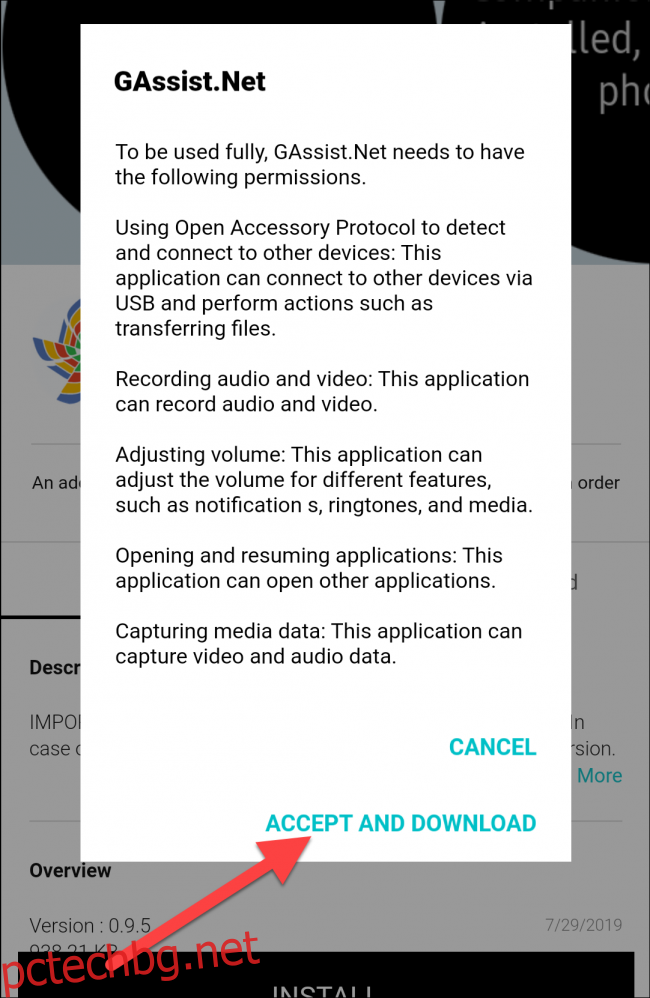
Отидете до Google Play Store на вашия смартфон с Android. Потърсете „GAssist“ и след това изберете „GAssist.Net Companion” от cybernetic87.
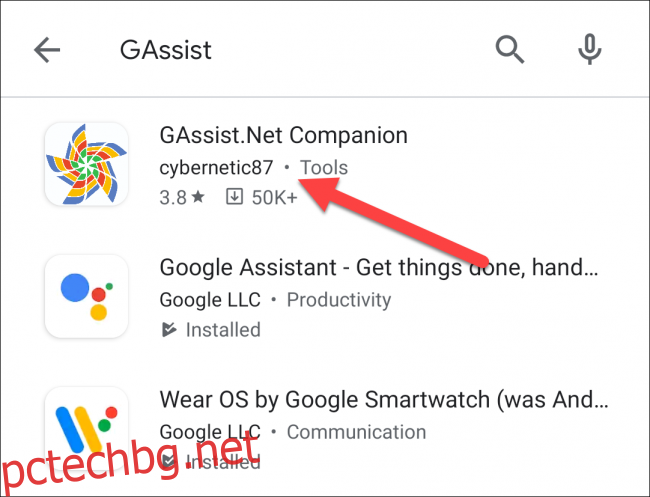
Изтеглете приложението, като докоснете „Инсталиране“.
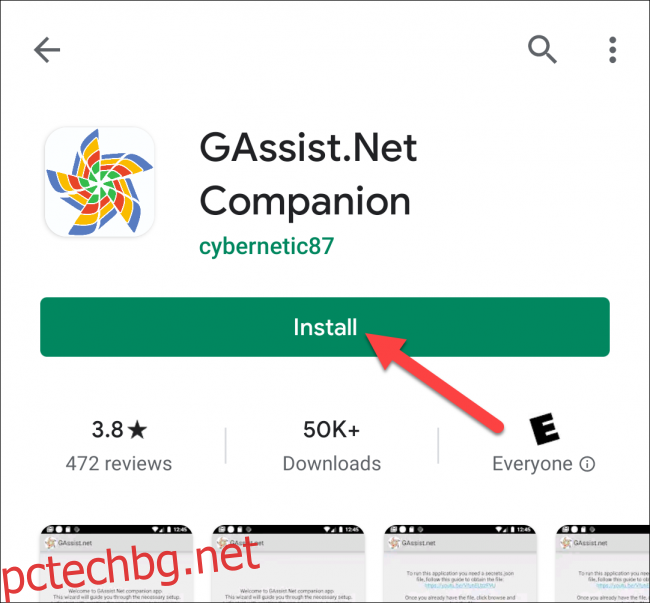
След като и двете приложения бъдат инсталирани, ще трябва да получите „ключ“ за Google Assistant от Google Cloud Platform.
Вземете „Ключ“ за Google Assistant
На вашия компютър отворете браузър и отидете на Google Cloud Platform. Приемете условията за ползване, ако бъдете подканени, и след това щракнете върху „Избор на проект“ в горната част.
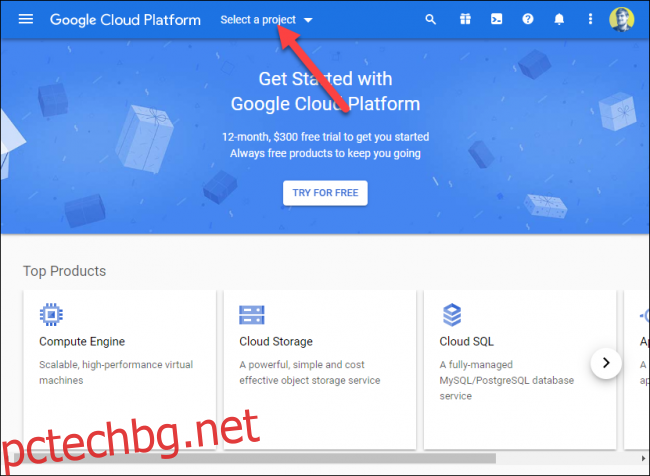
Кликнете върху „Нов проект“ в изскачащия прозорец.
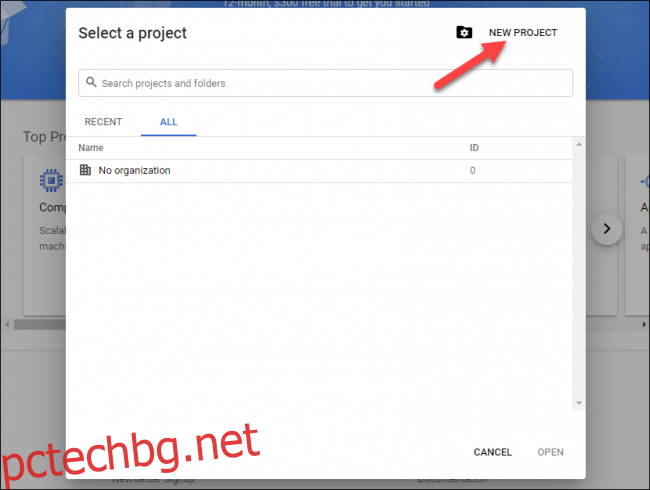
Дайте име на проекта и след това щракнете върху „Създаване“.
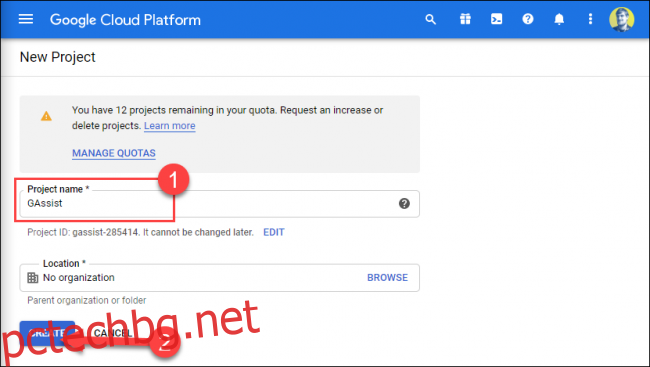
Щракнете върху менюто за хамбургер горе вляво, за да отворите страничната лента, след което изберете „API и услуги“.
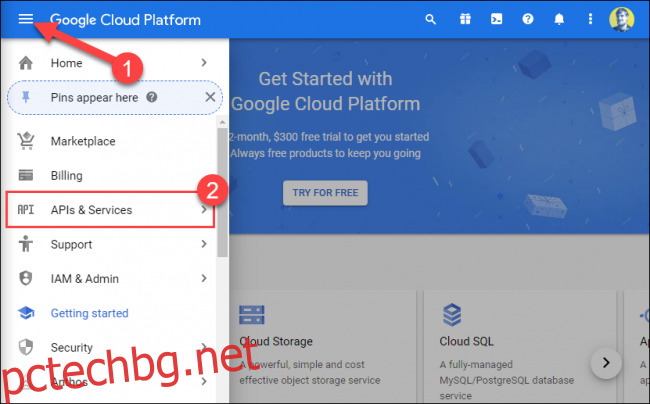
Щракнете върху проекта, който току-що създадохте.
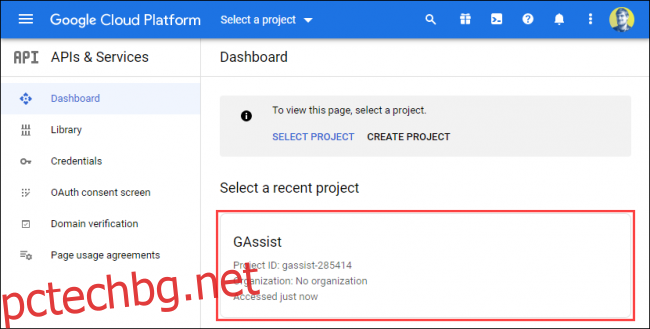
Кликнете върху „Активиране на API и услуги“ в горната част.
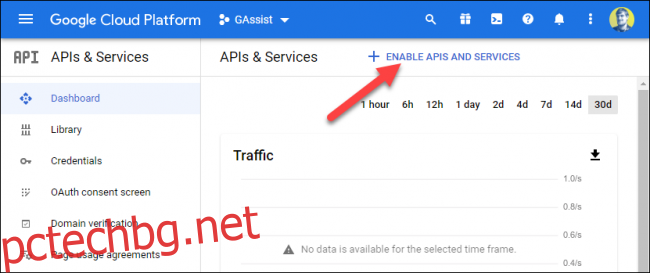
В лентата за търсене въведете „Google Асистент“.
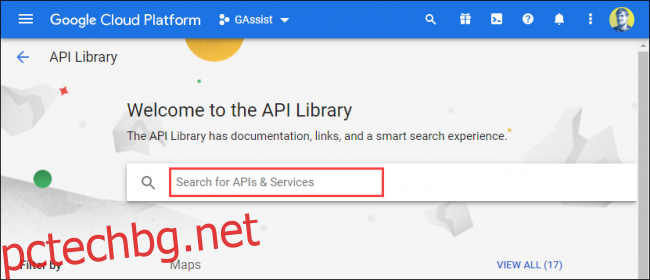
Резултатите ще се показват, докато пишете. Щракнете върху опцията „API на Google Assistant“.
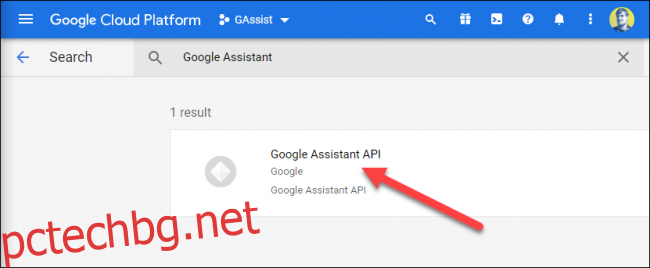
Щракнете върху „Активиране“.
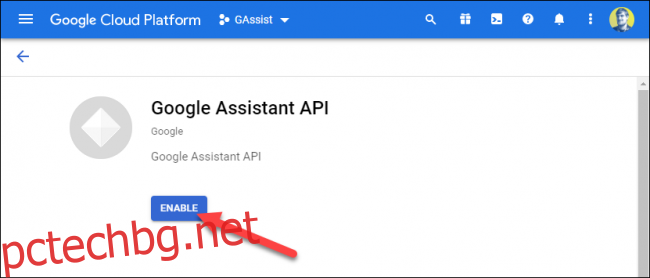
На следващата страница кликнете върху „Създаване на идентификационни данни“.
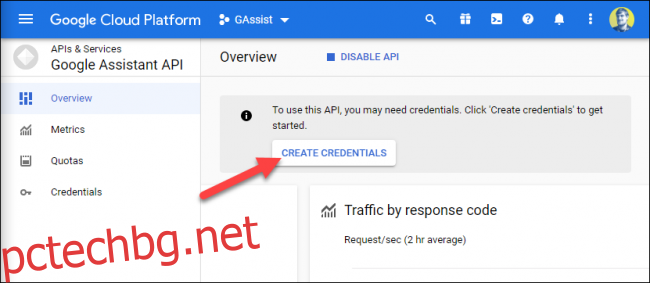
В „Кой API използвате?“ от падащото меню изберете „API на Google Assistant“.
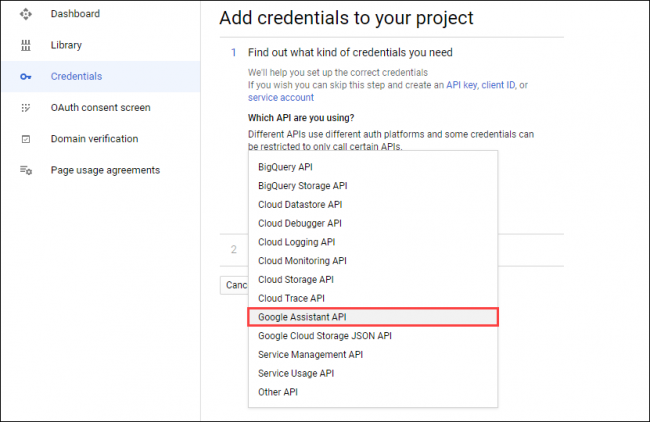
Щракнете върху „Откъде ще се обаждате на API?“ падащото меню и след това изберете „Android“.
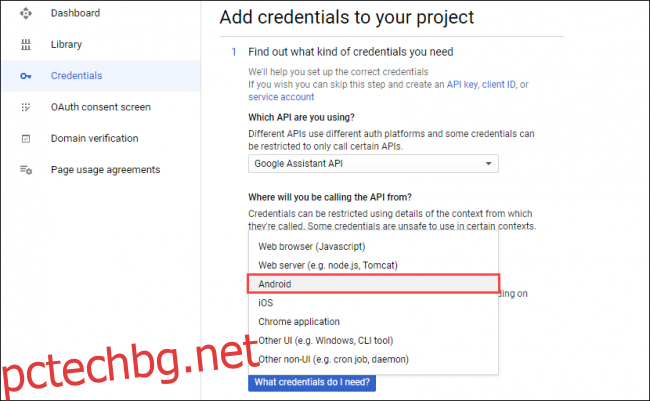
Изберете „Потребителски данни“ под „Какви данни ще имате достъп?“ След това щракнете върху „Какви идентификационни данни ми трябват?“
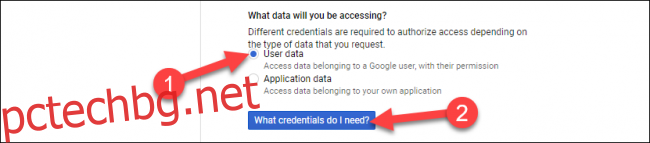
Щракнете върху „Настройване на екран за съгласие“ в изскачащия прозорец. Това може да отвори нов раздел във вашия браузър.
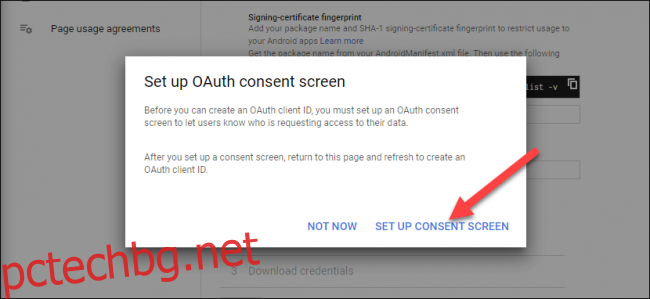
Ако следващият екран ви подкани да изберете „Тип потребител“, изберете този, който съответства на вашия случай на употреба, и след това щракнете върху „Създаване“.
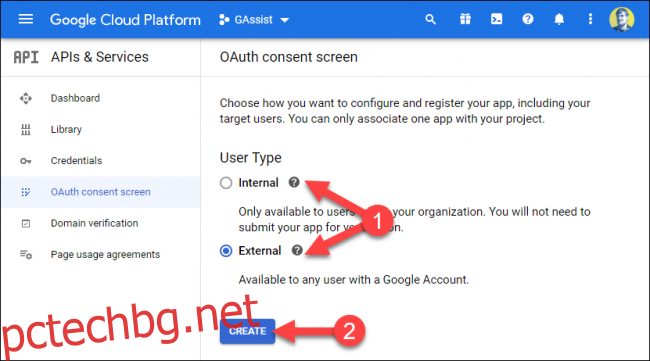
Въведете име в текстовото поле „Име на приложението“ и след това щракнете върху „Запазване“ в долната част на страницата.
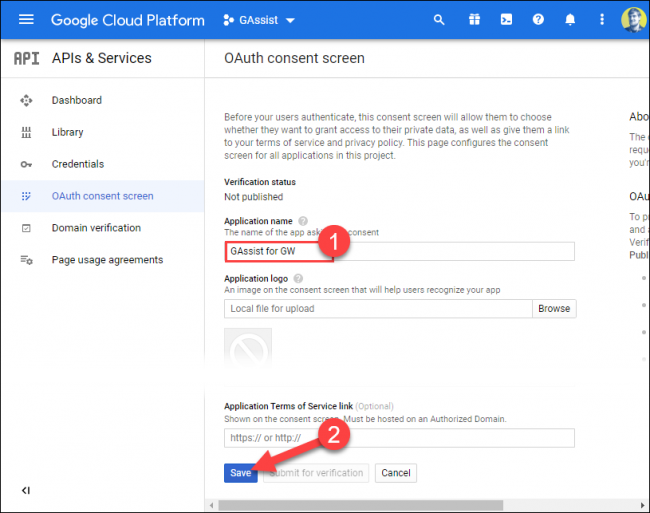
Ако не сте пренасочени автоматично, изберете раздела „Идентификационни данни“ в страничната лента и след това щракнете върху „Създаване на идентификационни данни“ в горната част.
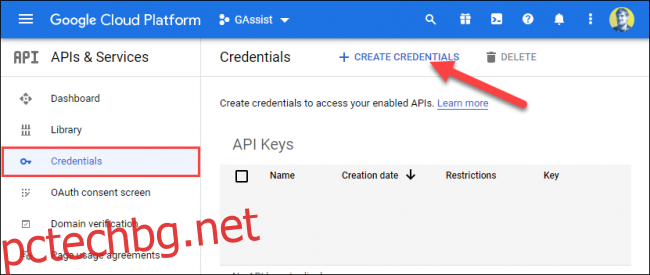
Изберете „OAuth Client ID“ от списъка.
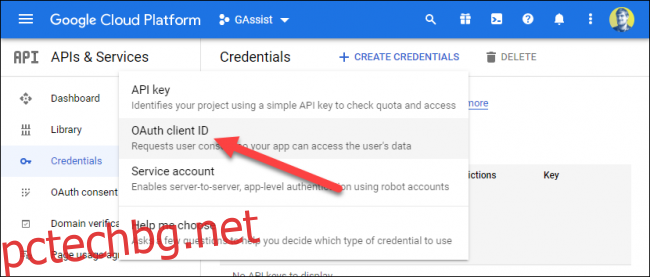
В падащото меню „Тип на приложението“ щракнете върху „Други“ или „Телевизори и ограничени входни устройства“. Въведете име или използвайте по подразбиране и след това щракнете върху „Създаване“.
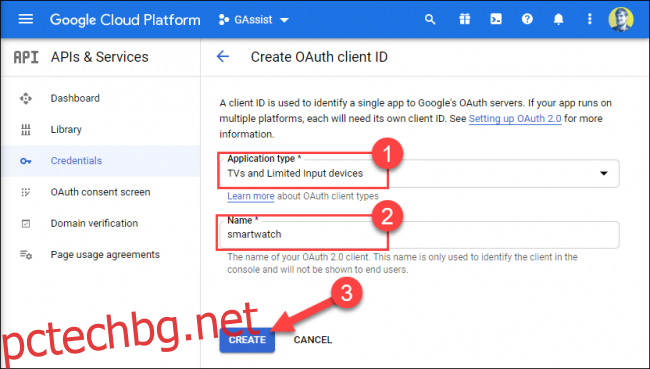
Върнете се в раздела „Кредитни данни“ и щракнете върху иконата за изтегляне до „OAuth Client ID“, който току-що създадохте.
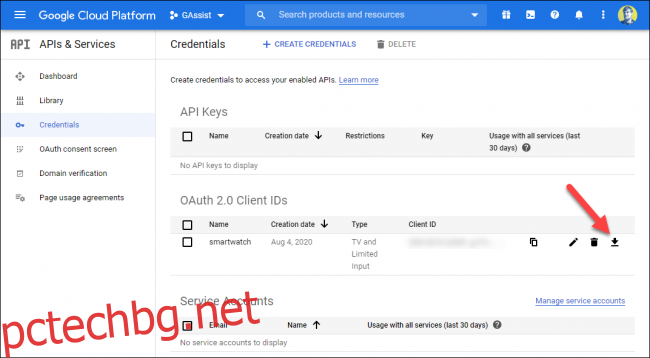
Сега трябва да преместите изтегления JSON файл на вашия смартфон с Android. Включете телефона си към компютъра, за да получите достъп до вътрешната му памет.
Отворете файловия мениджър (или Finder на Mac) и изберете вашия смартфон. Копирайте изтегления JSON файл в папката „Изтегляне“ на вашия смартфон и го преименувайте на „secrets.json“.
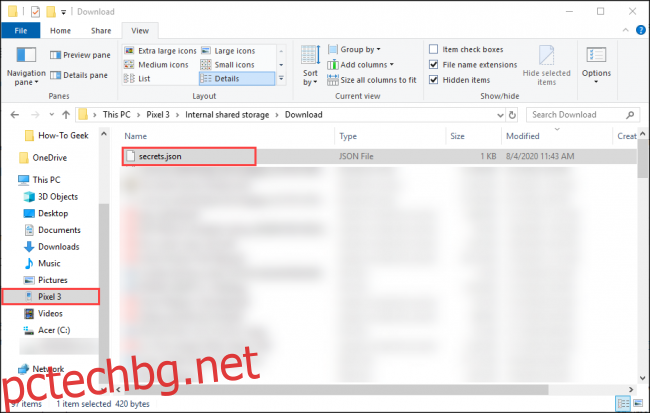
Завършете настройката на телефона си
След това отворете приложението GAssist на вашия смартфон и докоснете „Преглед“.
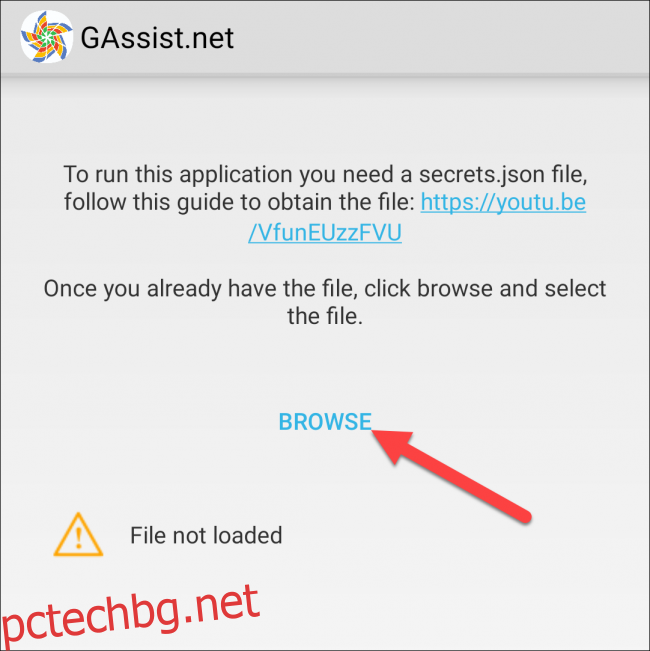
Придвижете се до папката „Изтегляне“ и изберете „secrets.json“.
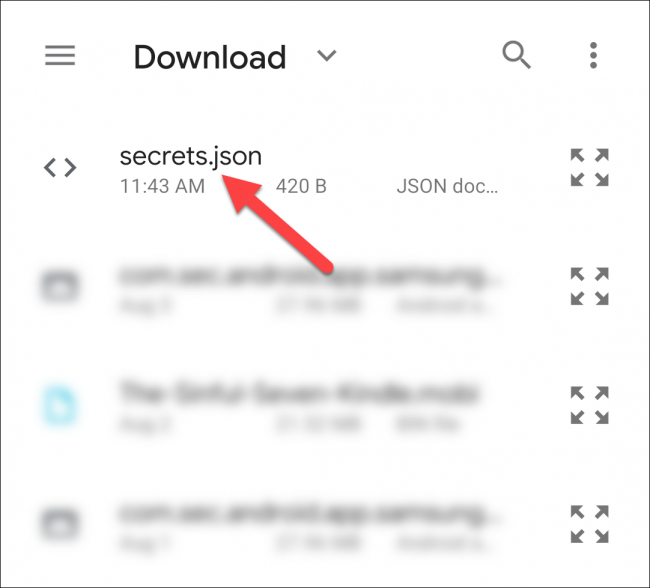
Трябва да видите „Файлът е зареден успешно;“ докоснете „Напред“.
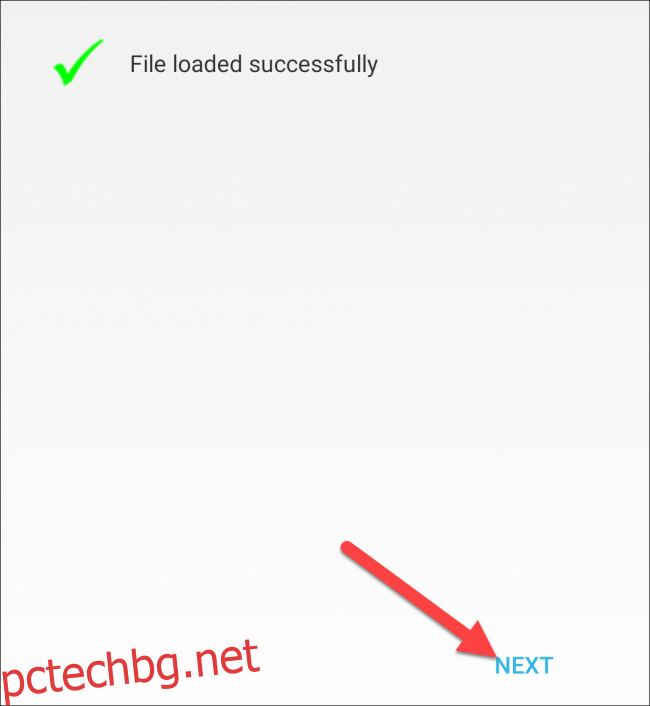
Изберете „Удостоверяване“, за да предоставите на GAssist достъп до вашия акаунт в Google.
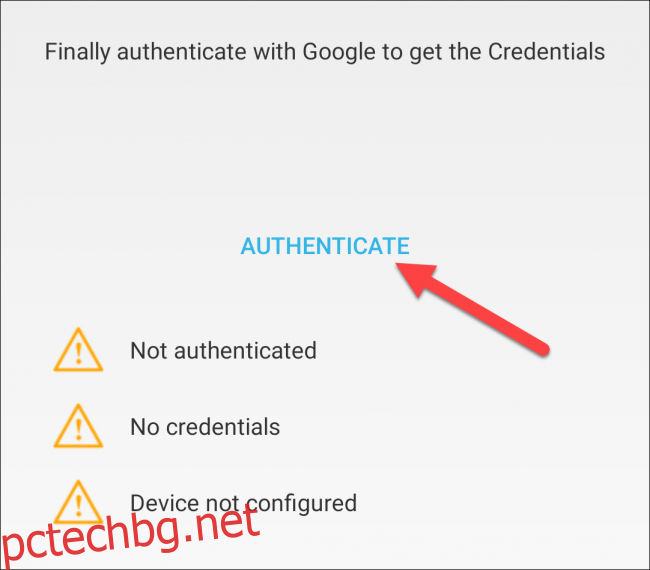
Изберете акаунта, който използвате с Google Assistant.
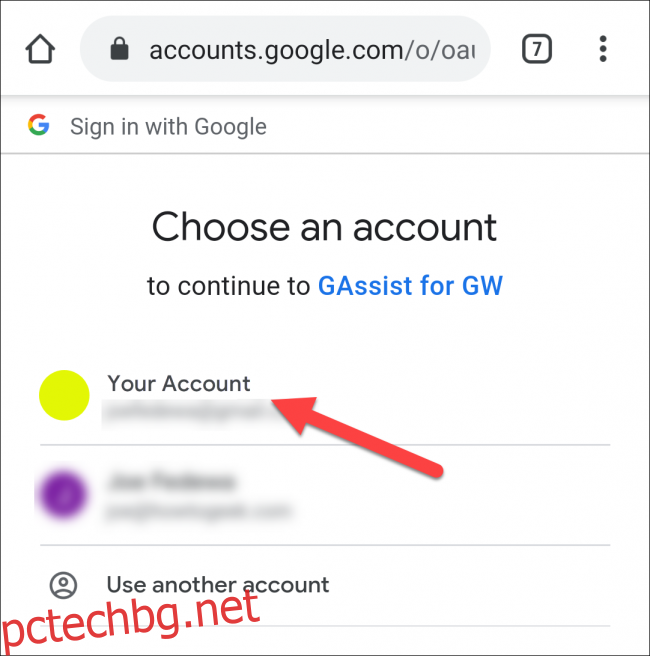
Докоснете „Разрешаване“, за да предоставите на GAssist разрешение да използва Google Assistant във вашия акаунт.
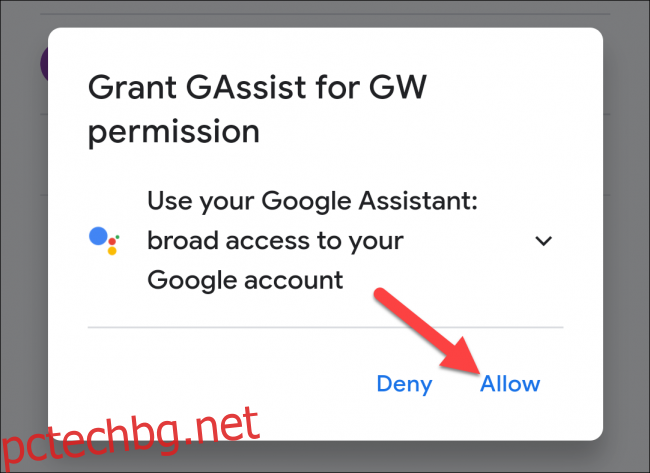
Потвърдете на следващия екран, като докоснете „Разреши“ отново.
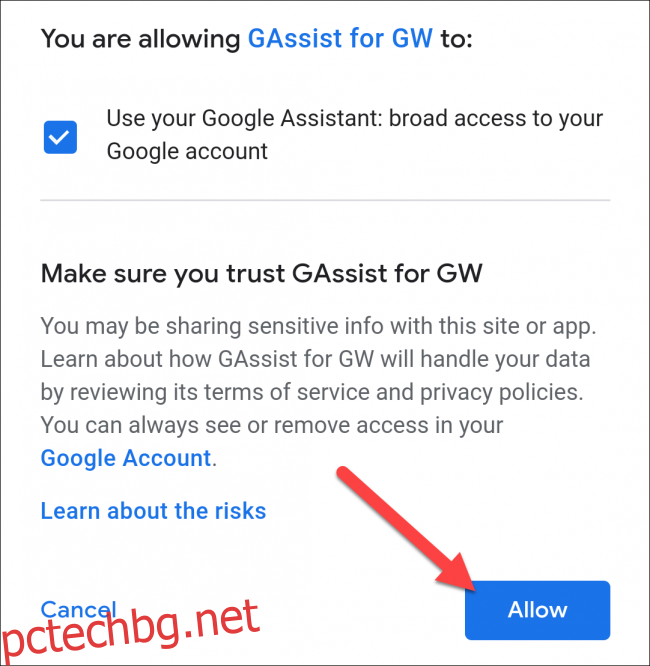
Копирайте кода за удостоверяване с помощта на бутона на екрана и след това се върнете към приложението GAssist.
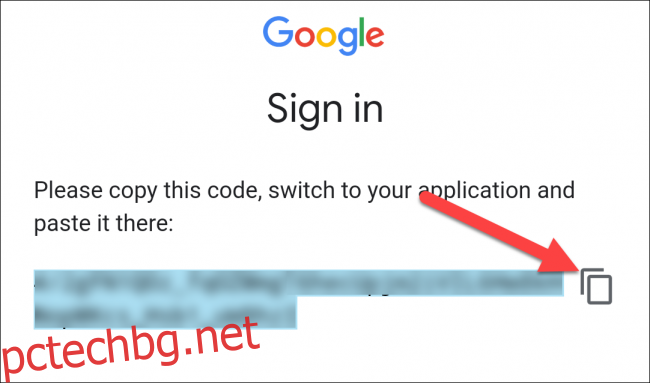
Поставете кода в текстовото поле и след това докоснете „OK“.
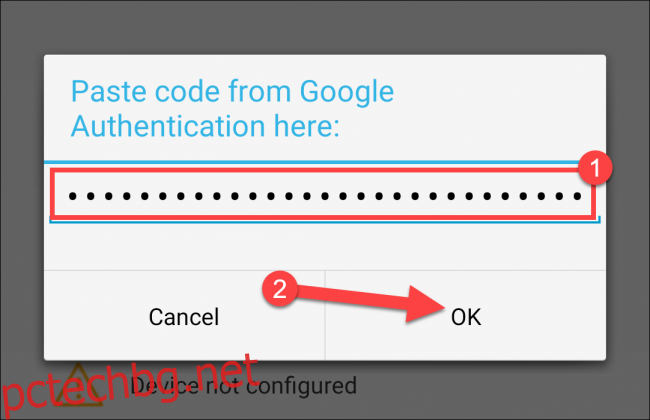
Сега трябва да видите три зелени отметки. Докоснете „Готово“, за да продължите.
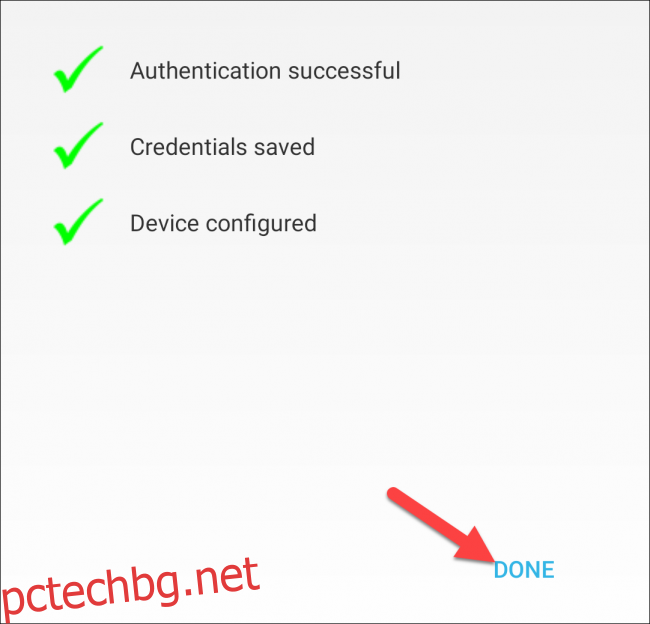
Използвайте Google Assistant на вашия часовник Samsung
Отворете приложението GAssist на вашия смарт часовник Samsung Galaxy и разрешете на GAssist достъп до микрофона и паметта.
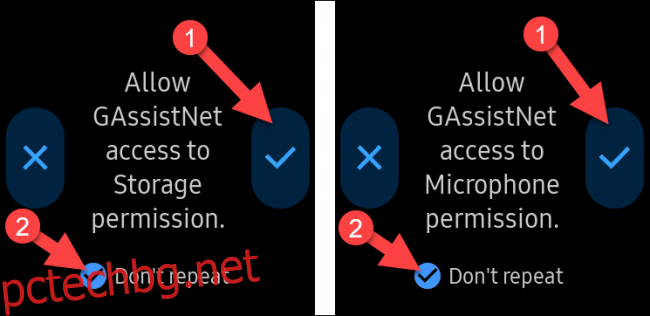
Докоснете „Слушай“, за да говорите с Google Assistant и той ще отговори на вашата команда. Ако вашето носимо устройство има високоговорител, ще чуете отговора на глас. Докоснете „Стоп“, за да прекратите отговора.
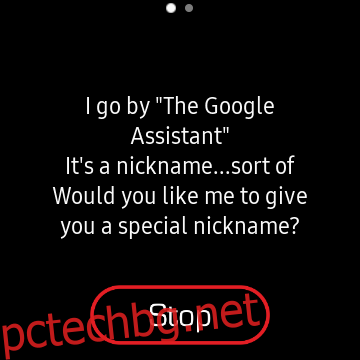
За да улесните стартирането на Google Assistant, препоръчваме ви да го зададете като пряк път с двойно натискане на клавиша Начало.
За да направите това, отидете на Настройки > Натиснете двукратно клавиша Начало > GAssistNet на вашия часовник Samsung Galaxy.
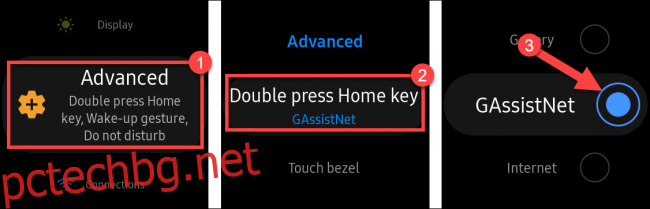
Сега можете бързо да стартирате Google Assistant отвсякъде, като натиснете двукратно клавиша Начало.